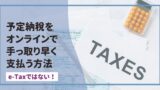2023年2月に入った頃から、「あ~、確定申告をやらないとなぁ」と思いつつ、先延ばしにしていましたが、2月の末になって、重い腰を上げました。
普段から収入と支出は定期的に入力しているものの、確定申告として入力しなくてはいけない項目や、数字の確認などがおっくうに感じられるんですよね。
なので、年1回とはいえ、ほぼ1日がかりなので、楽しい作業ではありませんね。
今回は、確定申告時の作業の備忘録を兼ねて、記事にしてみました。
使用ソフトは会計freee
私は開業当時から、会計freeeを利用しています。
他の会計ソフトも興味はあるものの、乗り換えは手間がかかるので、しばらくは使い続けると思います。
会計freeeには、AIによる自動仕訳機能が実装されているので、取引の仕訳を手動で入力する手間が省けます。
簿記の知識があまりなくても使用できる、会計ソフトというのが売りです。
実際に使ってみると、借方、貸方という表現が使われていないので、どっちだっけ?と迷う場面がありません。
さらに、ヘルプページが充実しているので、サポートに問い合わせせずに、疑問を解決できることがほとんどです。
会計freee上の確定申告手順
日頃、こまめに帳簿付けをしておくことが確定申告を楽にするポイントです。
ざっくりとした手順は以下のとおりです。
- ステップ1収入と支出をすべて入力する
- ステップ2家事按分の数字を確認する
- ステップ3確定申告書類を作成する
- ステップ4確定申告書類を提出する
ステップ2とステップ3に、多少の時間がかかります。
カードリーダー
ステップ4で、確定申告書類をオンラインで送信するには、マイナンバーカードと、カードリーダーが必要です。
カードリーダーは、一番安価なもので問題ありません。
接触型なら、1,000円台前半で購入できてしまいます。
非接触型カードリーダーもありますが、少し値が張りますし、接触型で不自由ありません。
確定申告書類の作成時に入力が必要なもの
ステップ3で、多少手間がかかるのは、確定申告書類の作成で、別途入力が必要な項目があるためです。
その項目とは以下です。
- 給与所得の源泉徴収票
- 雑所得・配当所得・一時所得
- 健康保険
- 国民年金
- ふるさと納税
- 予定納税額
給与所得の源泉徴収票
私は2022年の一部の期間だけ、会社員でいた時期がありました。
ですので、その期間の給与所得を申告に含める必要があります。
元勤務先から「給与所得の源泉徴収票」が発行されていたので、その情報にもとづいて、画面上で以下の金額を入力しました。
- 支払金額
- 所得控除の額の合計額
- 源泉徴収税額
- 社会保険料等の金額
雑所得・配当所得・一時所得
加入していた個人年金を一時金として受け取ったので、そちらを当項目に入力しました。
- 保険会社名
- 支払者の所在地
- 支払い金額
- 必要経費
この金額は毎年発生するものではないので、忘れがちなのですが、クリアファイルにまとめて入れておいたおかげで、忘れずに済みました。
健康保険・国民年金
健康保険・国民年金は、少しでもお得になるように年払いをしています。
それぞれの納付書 (または控除証明書) を確認して入力しました。
ふるさと納税
こちらは、忘れることのない項目ですね。
返礼品目的で納税しているからです。
- 寄附年月日
- 寄附をした自治体の所在地 (住所)
- 自治体名
- 寄附金額
予定納税額
「予定納税」は前年分の確定申告書に記載された申告納税額が一定以上の場合に、当年分の税金を前納する必要がある制度です。
2期に分けて納税した分の合計金額を、予定納税額として記載します。
せっかく払った納税額なので、この入力を忘れると、この確定申告で判明する税額が上がってしまいますので、ご注意を。
2022年の確定申告が完了|会計freee・まとめ
今回の記事では、会計freeeを使って確定申告をする手順と別途入力が必要な項目についてご紹介しました。
提出してしまえば何ともないのですが、取り掛かるまでに気合が必要なのと、必要な情報 (源泉徴収票、控除証明書など) を揃えて、それを入力する手間が、気の進まない理由です。
でも終わってしまえば、次回は1年後なので、すっきりとした気持ちで今年もがんばろうと思えます。
- ステップ1収入と支出をすべて入力する
- ステップ2家事按分の数字を確認する
- ステップ3確定申告書類を作成する
- ステップ4確定申告書類を提出する